Lautstärke zu laut beim Abspielen von Videos auf dem PC?
Ich habe es immer als störend empfunden, wenn ich Filme auf meinem PC sehe, dass manche Szenen sehr laut sind und manche Szenen ich kaum hören kann. Ich verstehe, dass sie versuchen, es so realistisch wie möglich zu machen, aber es ist wirklich ärgerlich, wenn Sie die Lautsprecher nicht ganz hochdrehen können oder wenn Sie nicht in der Lage sind, Kopfhörer zu benutzen.
Das gilt besonders nachts oder an einem öffentlichen Ort, wo ich etwas auf meinem Laptop höre und plötzlich gibt es wirklich laute Tanzmusik oder laute Action-Szenen. Was mache ich normalerweise? Nun, ich stelle die Lautstärke manuell herunter, bis die lauten Szenen vorbei sind, und dann stelle ich die Lautstärke später wieder ein.
Ich war lange Zeit sehr frustriert, bis ich ein cooles Programm namens Sound Lock gefunden habe, das für Windows funktioniert und den Tonpegel auf Ihrem Computer begrenzt! Im Grunde ist es wirklich eine einfache Software. Sie sagen ihm nur den maximalen Schallpegel, den Sie wollen, und es stellt sicher, dass die Lautstärke nie darüber hinaus geht.

Aber Sie sind wahrscheinlich wie "Nun, kann ich nicht nur die Lautstärke auf meinem Computer auf 50% reduzieren und es wäre das gleiche?". Nee! Das Programm reduziert also nicht nur die Lautstärke. Es gibt leisere Szenen mit normaler Lautstärke wieder und schaltet die Lautstärke dann ab, wenn etwas wirklich laut wird. Das war genau das, was ich wollte, weil ich die Dialoge deutlich hören konnte, aber immer wenn eine laute Szene zu spielen anfing, würde sie die Lautstärke auf der niedrigeren Ebene halten, die ich auch eingestellt habe.
So verwenden Sie die Soundsperre
Sobald Sie die Software installiert haben, wird sie in Ihrer Taskleiste angezeigt. Wenn Sie darauf klicken, sehen Sie den folgenden Sound-Adjuster:
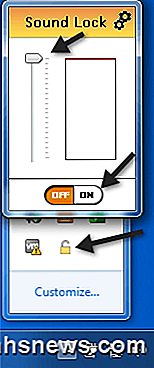
Sie müssen auf die Schaltfläche Ein klicken und dann den Schieberegler auf die gewünschte maximale Lautstärke einstellen. Standardmäßig ist es auf der maximalen Stufe eingestellt. Mein Vorschlag wäre, einen Film oder ein Video abzuspielen, zu einer lauten Szene zu gehen und dann die Lautstärke auf das zu reduzieren, was am besten klingt. Dann lass es einfach dort und sieh dir den Rest des Videos an.
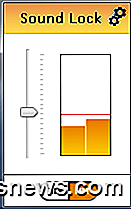
Sie werden feststellen, dass die Lautstärke nicht abnimmt, solange Sie den Schieberegler nicht unter die gelben Balken ziehen. Das ist so cool an diesem Programm. Die andere Möglichkeit besteht darin, eine normale Szene beispielsweise mit einem Dialog abzuspielen und dann den Schieberegler etwas über die Balken zu ziehen.
Das Programm funktioniert wie Magie! Sie können immer noch alles in den lauten Szenen hören, aber anstatt es in die Ohren zu hauen, hören Sie es nur auf dem gleichen Niveau wie alles andere. Es macht einen großartigen Job, den gesamten Audio-Sound sehr flüssig zu machen. Es gibt keine großen Dips oder Sprünge im Sound oder ähnliches.
Eine andere coole Sache ist, dass Sie die Lautstärke pro Kanal auf bis zu 14 verschiedene Kanäle einstellen können. Wenn Sie oben rechts auf die Schaltfläche Einstellungen klicken, können Sie alle Kanäle sehen und das Audiogerät auswählen.
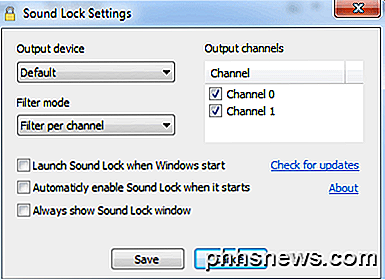
Nur als eine Anmerkung, wenn Sie dies im Internet Explorer herunterladen, erhalten Sie möglicherweise eine Nachricht, dass dieses Programm nicht häufig heruntergeladen wird, kann es Ihren Computer beschädigen, etc, etc. Ich überprüfte die Software auf VirusTotal und es ergab ein 100% negatives Ergebnis für Viren, Malware oder Spyware, so dass Sie sich keine Sorgen machen müssen. Es ist einfach kein bekanntes Programm und deshalb bekommst du die Nachricht im IE.
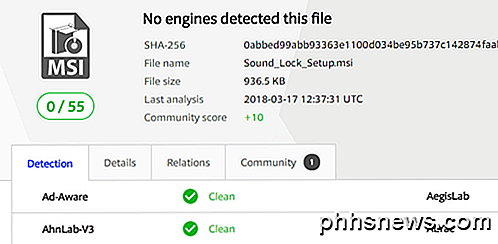
Ich benutze dieses Programm die ganze Zeit, auch während ich YouTube-Videos, Heimvideos, Songs aus meiner Musikbibliothek oder irgendetwas anderes sehe. Es macht einfach einen guten Job mit dem Audio und hält alles viel leiser! Wenn Sie das gleiche Problem mit lauten Szenen in Filmen oder lauten Abschnitten in einem Lied oder Video haben, wird dieses Programm Wunder wirken! Genießen!

Wie man Gmail in Windows 10 einrichtet
Wenn Sie Windows 10 verwenden, ist es vielleicht eine Freude, zu wissen, dass es jetzt eine einfache und elegante Möglichkeit gibt, Ihre E-Mails, Kontakte und Kalender in Google mit integrierten Store-Apps statt mit Outlook anzuzeigen.Outlook ist ein großartiger E-Mail-Client für Unternehmensmitarbeiter, aber ich bin kein großer Fan davon für meine persönlichen E-Mails. Vor

Wie funktioniert der Noise Reducing-Kopfhörer?
Passive Rauschunterdrückung, aktive Geräuschunterdrückung, Schallisolierung ... Die Welt der Kopfhörer ist weit fortgeschritten und bietet Ihnen eine eigene private Klangblase. So funktionieren diese verschiedenen Technologien. Physikalische Kopfhörer-Typen Lassen Sie uns kurz die verschiedenen Arten von Kopfhörern besprechen, bevor wir uns der Rauschreduzierung zuwenden.



